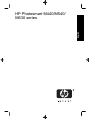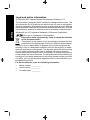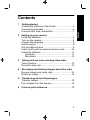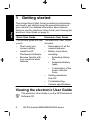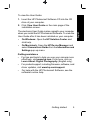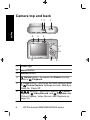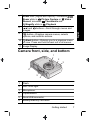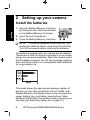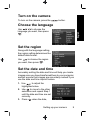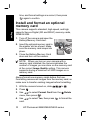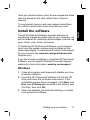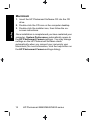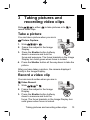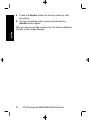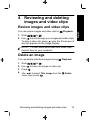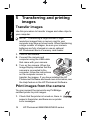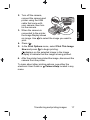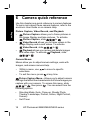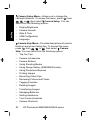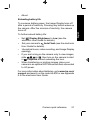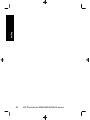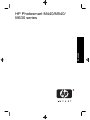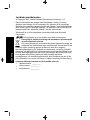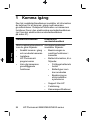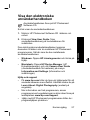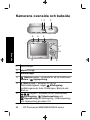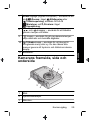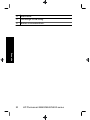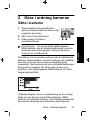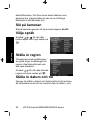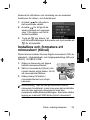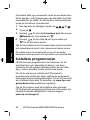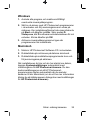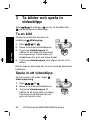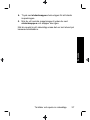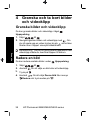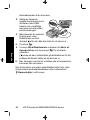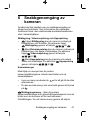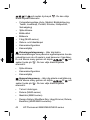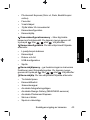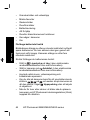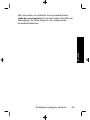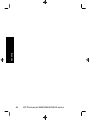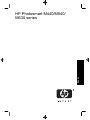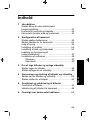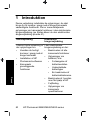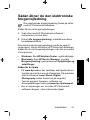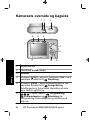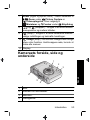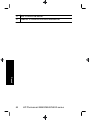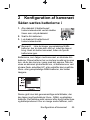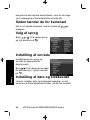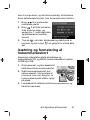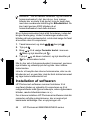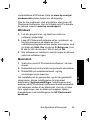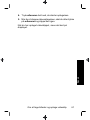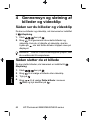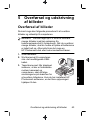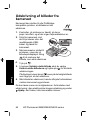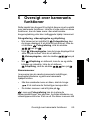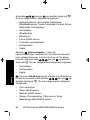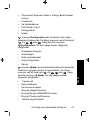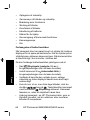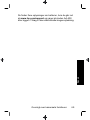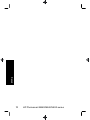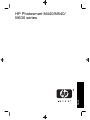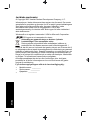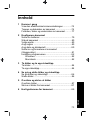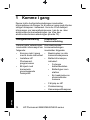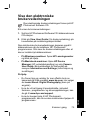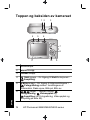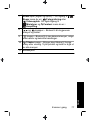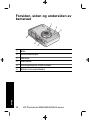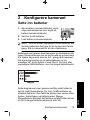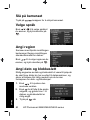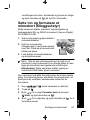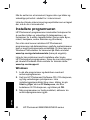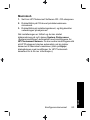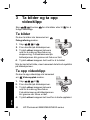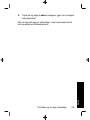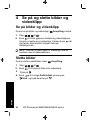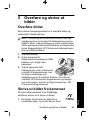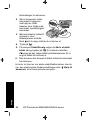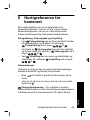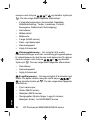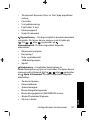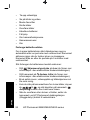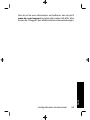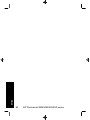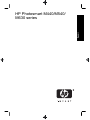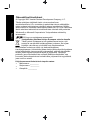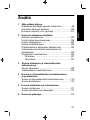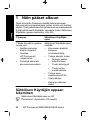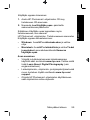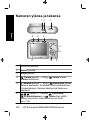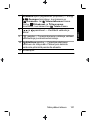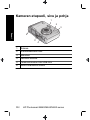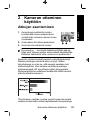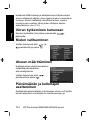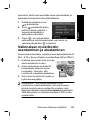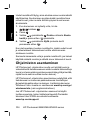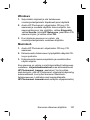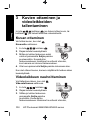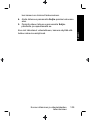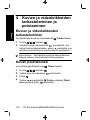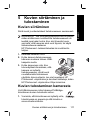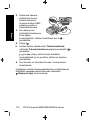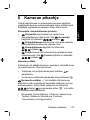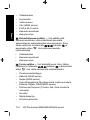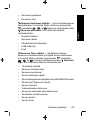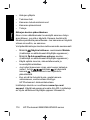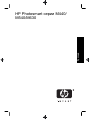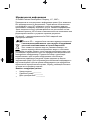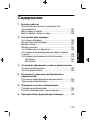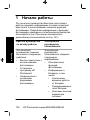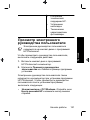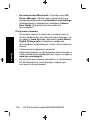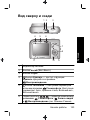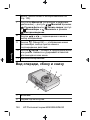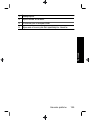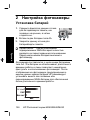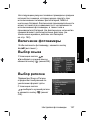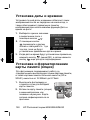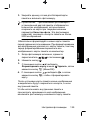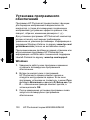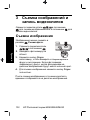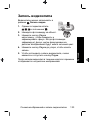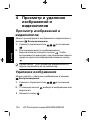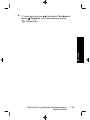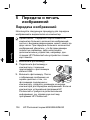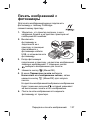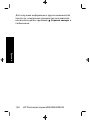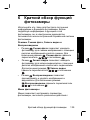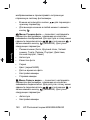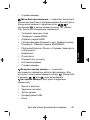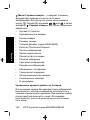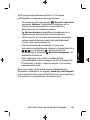Страница загружается ...
Страница загружается ...
Страница загружается ...
Страница загружается ...
Страница загружается ...
Страница загружается ...
Страница загружается ...
Страница загружается ...
Страница загружается ...
Страница загружается ...
Страница загружается ...
Страница загружается ...
Страница загружается ...
Страница загружается ...
Страница загружается ...
Страница загружается ...
Страница загружается ...
Страница загружается ...
Страница загружается ...
Страница загружается ...
Страница загружается ...
Страница загружается ...
Страница загружается ...
Страница загружается ...
Страница загружается ...
Страница загружается ...
Страница загружается ...
Страница загружается ...
Страница загружается ...
Страница загружается ...
Страница загружается ...
Страница загружается ...
Страница загружается ...
Страница загружается ...
Страница загружается ...
Страница загружается ...
Страница загружается ...
Страница загружается ...
Страница загружается ...
Страница загружается ...
Страница загружается ...
Страница загружается ...
Страница загружается ...
Страница загружается ...
Страница загружается ...
Страница загружается ...
Страница загружается ...
Страница загружается ...
Страница загружается ...
Страница загружается ...
Страница загружается ...
Страница загружается ...
Страница загружается ...
Страница загружается ...
Страница загружается ...
Страница загружается ...
Страница загружается ...
Страница загружается ...
Страница загружается ...
Страница загружается ...
Страница загружается ...
Страница загружается ...
Страница загружается ...
Страница загружается ...
Страница загружается ...
Страница загружается ...
Страница загружается ...
Страница загружается ...
Страница загружается ...
Страница загружается ...
Страница загружается ...
Страница загружается ...
Страница загружается ...
Страница загружается ...
Страница загружается ...
Страница загружается ...
Страница загружается ...
Страница загружается ...
Страница загружается ...
Страница загружается ...
Страница загружается ...
Страница загружается ...
Страница загружается ...
Страница загружается ...
Страница загружается ...
Страница загружается ...
Страница загружается ...
Страница загружается ...
Страница загружается ...
Страница загружается ...
Страница загружается ...
Страница загружается ...
Страница загружается ...
Страница загружается ...
Страница загружается ...
Страница загружается ...
Страница загружается ...
Страница загружается ...
Страница загружается ...
Страница загружается ...
Страница загружается ...
Страница загружается ...
Страница загружается ...
Страница загружается ...
Страница загружается ...
Страница загружается ...
Страница загружается ...
Страница загружается ...
Страница загружается ...
Страница загружается ...
Страница загружается ...
Страница загружается ...
Страница загружается ...
Страница загружается ...
Страница загружается ...
Страница загружается ...
Страница загружается ...

Юридическая информация
© Hewlett-Packard Development Company, L.P., 2007 г.
Приведенная в этом документе информация может быть изменена
без предварительного уведомления. Гарантийные обязательства
для изделий и услуг HP приведены только в условиях гарантии,
прилагаемых к каждому изделию и услуге. Никакие содержащиеся
здесь сведения не могут рассматриваться как дополнение к этим
условиям гарантии. HP не несет ответственности за технические или
редакторские ошибки и упущения в данном документе.
Windows® — зарегистрированный в США товарный знак
корпорации Microsoft.
Логотип SD — товарный знак соответствующего владельца.
Утилизация выработавшего срок службы оборудования
частными пользователями в странах Евросоюза
Этот символ на изделии или его упаковке означает, что
данное изделие нельзя выбрасывать вместе с обычными
бытовыми отходами. Вместо этого изделие необходимо сдать для
утилизации в специальный пункт по переработке электрического и
электронного оборудования. Раздельный сбор и утилизация
выработавшего срок службы оборудования способствует
сохранению природных ресурсов, охране здоровья и защите
окружающей среды. Для получения дополнительной информации о
местонахождении пунктов приема оборудования для переработки
обратитесь в муниципальные органы, службу утилизации бытовых
отходов или к продавцу изделия.
Впишите следующие данные:
•
Номер модели: _________
•
Серийный номер: _________
•
Дата приобретения: _________
Русский

Содержание
1 Начало работы
Просмотр электронного руководства
пользователя .....................................................121
Вид сверху и сзади ............................................123
Вид спереди, сбоку и снизу ...............................124
2 Настройка фотокамеры
Установка батарей .............................................126
Включение фотокамеры ....................................127
Выбор языка .......................................................127
Выбор региона ...................................................127
Установка даты и времени ................................128
Установка и форматирование карты памяти
(опция) ................................................................128
Установка программного обеспечения ............130
Windows ........................................................130
Macintosh ......................................................131
3 Съемка изображений и запись видеоклипов
Съемка изображения ........................................132
Запись видеоклипа ............................................133
4 Просмотр и удаление изображений и
видеоклипов
Просмотр изображений и видеоклипов ...........134
Удаление изображения .....................................134
5 Передача и печать изображений
Передача изображений .....................................136
Печать изображений с фотокамеры ................137
6 Краткий обзор функций фотокамеры ..........139
119
Русский

1 Начало работы
Это печатное руководство Быстрая подготовка к
работе содержит информацию, которая позволяет
приступить к использованию основных функций
фотокамеры. Подробная информация о функциях
фотокамеры приведена в электронном руководстве
пользователя (см. Просмотр электронного
руководства пользователя на стр. 121).
Краткое руководство
по началу работы
Электронное
руководство
пользователя
Это печатное
руководство поможет
выполнить следующие
действия:
• Быстро приступить к
использованию
фотокамеры.
• Установить
программу HP
Photosmart.
• Ознакомиться с
основными
функциями
фотокамеры.
Электронное
руководство
пользователя содержит
следующую
информацию:
• Описание всех
функций
фотокамеры.
• Информацию о
батареях, в том
числе:
• Увеличение
времени работы
от батарей.
• Поддерживаемые
типы батарей.
• Описание значков
индикатора
питания.
120 HP Photosmart серии M440/M540/M630
Русский

• Получение
технической
поддержки НР.
• Устранение
неполадок.
• Технические
характеристики
фотокамеры.
Просмотр электронного
руководства пользователя
Электронное руководство пользователя
содержится на компакт-диске с программой
HP Photosmart.
Чтобы просмотреть руководство пользователя,
выполните следующие действия:
1. Вставьте компакт-диск с программой
HP Photosmart в компьютер.
2. Щелкните Просмотр руководства
пользователя на главной странице программы
установки.
Электронное руководство пользователя также
копируется на компьютер при установке программы
HP Photosmart. Чтобы просмотреть руководство
пользователя после установки программы,
выполните следующее:
• На компьютере с ОС Windows. Откройте окно
Центр решений HP и нажмите кнопку вызова
справки.
Начало работы 121
Русский

• На компьютере Macintosh. Откройте окно HP
Device Manager (Диспетчер устройств HP) и в
раскрывающемся меню Information and Settings
(Информация и параметры) выберите Camera
User Guide (Руководство пользователя
фотокамеры).
Получение помощи
• Полезные советы и средства, которые помогут
более эффективно использовать фотокамеру, см.
по адресу: www.hp.com. Щелкните Learn About:
Digital Photography (Сведения: цифровая
фотография) (информация только на английском
языке).
• Техническая поддержка, включая
микропрограммное и программное обеспечение, а
также обновления драйверов доступны по адресу
www.hp.com/support.
• Для получения помощи при работе с программой
HP Photosmart см. электронную справочную
систему этой программы.
122 HP Photosmart серии M440/M540/M630
Русский

Вид сверху и сзади
11 10
321
8
9
7
4 5 6
1 Индикатор питания.
2 Кнопка (Вкл./Выкл.)
3 Кнопка Спуск.
4
Кнопка Удалить — доступ к функции
Удалить при работе в режиме
Воспроизведение.
5 Кнопка Вспышка — настройка параметров
вспышки в режиме
Съемка фото. Доступные
параметры: Авто, Красные глаза, Вспышка вкл.,
Вспышка выкл.
6 Переключатель — переключение между
режимами
Съемка фото, Запись видео
и
Воспроизведение (см. Режимы Съемка
Начало работы 123
Русский

фото, Запись видео и Воспроизведение на
стр. 139).
7 Регулятор Масштаб (оптическое и цифровое
увеличение) — доступ к
/ Масштаб в режиме
Съемка фото или Запись видео; доступ
к
Миниатюры и Увеличить в режиме
Воспроизведение.
8
Кнопки и — перемещение в меню и
выбор изображений.
9
Кнопка (Меню/OK) — отображение меню
фотокамеры, выбор пунктов меню и
подтверждение действий.
10 Кнопка Назад — возврат в предыдущее меню
или режим. Нажмите и удерживайте нажатой
для выхода из всех меню.
11 Дисплей изображений.
Вид спереди, сбоку и снизу
2
3
4
6
5
1
1 Вспышка.
2 Индикатор автоспуска.
124 HP Photosmart серии M440/M540/M630
Русский

3 Микрофон.
4 Крепление штатива.
5 Разъем док-станции/USB.
6 Крышка отсека для батарей/карты памяти.
Начало работы 125
Русский

2 Настройка фотокамеры
Установка батарей
1. Сдвиньте фиксатор крышки отсека
для батарей/карты памяти, как
показано на крышке, а затем
откройте ее.
2. Вставьте две батареи типа AA.
3. Закройте крышку отсека для
батарей/карты памяти.
Примечание. При использовании
подзаряжаемых NiMH-батарей полностью
зарядите их перед первым использованием.
Перед извлечением батарей выключите
фотокамеру.
Фотокамера поставляется с щелочными батареями
типа AA. Эти батареи не обеспечивают длительного
времени работы и лишь позволяют немедленно
приступить к использованию фотокамеры. После
отображения на фотокамере предупреждения о
низком уровне заряда батарей HP рекомендует
установить вместо них литиевые или
перезаряжаемые NiMH-батареи для обеспечения
более длительного времени работы.
126 HP Photosmart серии M440/M540/M630
Русский

На следующем рисунке показано примерное среднее
количество снимков, которые можно сделать при
использовании литиевых фотобатарей, NiMH и
щелочных батарей. Фактическая производительность
может отличаться в зависимости от интенсивности
использования фотокамеры, а также типа и
производителя батарей. На фактическое количество
снимков влияют дополнительные факторы (см.
Увеличение времени работы от батарей.
на стр. 142).
Включение фотокамеры
Чтобы включить фотокамеру, нажмите кнопку
(вкл./выкл.)
Выбор языка
С помощью кнопок
выберите нужный язык и
нажмите кнопку
(меню/OK).
Выбор региона
Параметры Язык и Регион
определяют выбранный по
умолчанию формат даты.
С помощью кнопок
выберите нужный регион
и нажмите кнопку
(меню/
OK).
Настройка фотокамеры 127
Русский

Установка даты и времени
Установка точной даты и времени облегчает поиск
изображений после их передачи на компьютер, а
также обеспечивает правильную пометку
изображений при использовании функции Дата и
время на фото.
1. Выберите нужное значение
в выделенном поле с
помощью кнопок
.
2. С помощью кнопок
переходите к другим
полям и повторяйте п. 1 до
тех пор, пока не будут
установлены правильные дата и время.
3. Когда дата и время будут установлены правильно,
нажмите кнопку
(меню/OK), а затем нажмите
кнопку
еще раз для подтверждения.
Установка и форматирование
карты памяти (опция)
Эта фотокамера поддерживает работу со
стандартными и высокоскоростными картами памяти,
а также картами памяти большой емкости (SD и
SDHC) емкостью от 32 Мбайт до 8 Гбайт.
1. Выключите фотокамеру и
откройте отсек для батарей/
карты памяти.
2. Вставьте карту памяти (опция)
в меньший разъем, как
показано на рисунке. Карта
должна зафиксироваться со
щелчком.
128 HP Photosmart серии M440/M540/M630
Русский

3. Закройте крышку отсека для батарей/карты
памяти и включите фотокамеру.
Примечание. При включении фотокамеры с
установленной картой памяти отображается
количество изображений, которые можно
сохранить на карте при текущем значении
параметра Качество фото. Эта фотокамера
позволяет сохранить на карте памяти не более
2000 изображений.
Обязательно форматируйте новые карты памяти
перед первым использованием. При форматировании
все изображения удаляются с карты памяти, поэтому
перед форматированием перенесите все
изображения с карты памяти на компьютер.
1. Когда фотокамера включена, сдвиньте
переключатель
в положение .
2.
Нажмите кнопку
.
3.
С помощью кнопок
выберите
Форматировать карту в меню
Удалить, затем
нажмите кнопку
(Меню/OK).
4.
С помощью кнопок
выберите Да, а затем
нажмите кнопку
, чтобы отформатировать
карту.
После установки карты памяти новые изображения
и видеоклипы будут сохраняться на карте, а не во
внутренней памяти.
Чтобы использовать внутреннюю память и
просмотреть хранящиеся в ней изображения,
выключите фотокамеру и извлеките карту памяти.
Настройка фотокамеры 129
Русский

Установка программного
обеспечения
Программа HP Photosmart предоставляет функции
для передачи изображений и видеоклипов на
компьютер, а также для изменения сохраненных
изображений (устранение эффекта красных глаз,
поворот, обрезка, изменение размера и т. д.).
Для установки программы HP Photosmart компьютер
должен отвечать системным требованиям,
указанным на упаковке фотокамеры. Информацию о
поддержке Windows Vista см. по адресу: www.hp.com/
go/windowsvista (только на английском языке).
При возникновении проблем во время установки или
использования программы HP Photosmart см.
информацию на Web-сайте технической поддержки
Hewlett-Packard по адресу: www.hp.com/support.
Windows
1. Завершите работу всех программ и временно
отключите антивирусное программное
обеспечение.
2. Вставьте компакт-диск с программой
HP Photosmart в привод компакт-дисков и
следуйте инструкциям на экране. Если окно
программы установки не появилось, в меню Пуск
выберите Выполнить и введите D:\Setup.exe, где
D — обозначение привода компакт-дисков, а
затем щелкните OK.
3. После завершения установки программы снова
запустите антивирусное программное
обеспечение.
130 HP Photosmart серии M440/M540/M630
Русский

Macintosh
1. Вставьте компакт-диск с программой
HP Photosmart в привод компакт-дисков.
2. Дважды щелкните по значку компакт-диска на
рабочем столе.
3. Дважды щелкните по значку программы установки
и следуйте инструкциям на экране.
После завершения установки и перезагрузки
компьютера автоматически открывается окно System
Preferences (Параметры системы) для настройки
параметров HP Photosmart Camera. Можно изменить
параметры таким образом, чтобы программа HP
Photosmart автоматически запускалась при
подключении фотокамеры к компьютеру Macintosh
(для получения дополнительной информации
нажмите кнопку вызова справки в окне параметров
HP Photosmart Camera).
Настройка фотокамеры 131
Русский

3 Съемка изображений и
запись видеоклипов
Сдвиньте переключатель в положение
для съемки изображений или в положение для
записи видеоклипов.
Съемка изображения
Изображения можно снимать в
режиме
Съемка фото.
1. Сдвиньте переключатель
в положение .
2. Наведите фотокамеру на
объект.
3. Нажмите кнопку Спуск
наполовину, чтобы измерить и зафиксировать
фокус и экспозицию. Когда фотокамера
зафиксирует фокус, метки фокусировки на
дисплее изображений будут иметь зеленый цвет.
4. Для съемки изображения нажмите кнопку Спуск
полностью.
После съемки изображение в течение короткого
времени отображается на дисплее изображений.
132 HP Photosmart серии M440/M540/M630
Русский

Запись видеоклипа
Видеоклипы можно записывать в
режиме
Запись видео.
1. Сдвиньте переключатель
в положение .
2. Наведите фотокамеру на объект.
3. Нажмите кнопку Спуск
наполовину, чтобы измерить и
зафиксировать фокус. Когда фотокамера
зафиксирует фокус, метки фокусировки на
дисплее изображений будут иметь зеленый цвет.
4. Нажмите кнопку Спуск до упора, чтобы начать
запись.
5. Чтобы остановить запись видеоклипа, снова
нажмите и отпустите кнопку Спуск.
После записи видеоклип в течение короткого времени
отображается на дисплее изображений.
Съемка изображений и запись видеоклипов 133
Русский

4 Просмотр и удаление
изображений и
видеоклипов
Просмотр изображений и
видеоклипов
Можно просматривать изображения и видеоклипы в
режиме
Воспроизведение.
1. Сдвиньте переключатель
в положение
.
2. Для перемещения по изображениям и
видеоклипам используйте кнопки
. Чтобы
воспроизвести видеоклип, при появлении первого
кадра на дисплее изображений нажмите кнопку
.
Примечание. Для просмотра видеоклипов со
звуком перенесите их на компьютер.
Удаление изображения
Можно удалять отдельные изображения в режиме
Воспроизведение:
1. Сдвиньте переключатель
в положение
.
2. С помощью кнопок
выберите изображение или
видеоклип.
3.
Нажмите кнопку
.
134 HP Photosmart серии M440/M540/M630
Русский

4.
С помощью кнопок
выберите Это фото в
меню
Удалить, а затем нажмите кнопку
(Меню/OK).
Просмотр и удаление изображений и
видеоклипов
135
Русский

5 Передача и печать
изображений
Передача изображений
Используйте следующую процедуру для передачи
изображений и видеоклипов на компьютер.
Примечание. Передача с карты памяти на
компьютер большого количества изображений,
снятых с высоким разрешением, может занять до
двух часов. При передаче большого количества
изображений убедитесь, что батареи камеры
полностью заряжены, либо используйте
дополнительные устройства, например, док-
станцию HP Photosmart или устройство чтения
карт памяти.
1. Выключите фотокамеру.
2. Подключите фотокамеру к
компьютеру с помощью
прилагаемого к фотокамере
кабеля USB.
3. Включите фотокамеру. После
отображения сообщения на
экране дисплея о том, что
фотокамера подключена к
компьютеру, следуйте указаниям на экране
компьютера для передачи изображений. Если на
компьютере установлена программа HP
Photosmart и требуется дополнительная
информация, см. справочную систему
программы HP Photosmart.
136 HP Photosmart серии M440/M540/M630
Русский

Печать изображений с
фотокамеры
Для печати изображений можно подключить
фотокамеру к любому PictBridge-
совместимому принтеру.
1. Убедитесь, что принтер включен, в него
загружена бумага и на дисплее принтера нет
сообщений об ошибках.
2. Выключите
фотокамеру и
подключите ее к
принтеру с помощью
прилагаемого к
фотокамере кабеля
USB, а затем включите
фотокамеру.
3. Когда фотокамера
подключена к принтеру, на дисплее изображений
показано изображение. С помощью кнопок
выберите изображение для печати.
4.
Нажмите кнопку
(Меню/OK).
5. В меню Параметры печати выберите
Напечатать это изображение сейчас, затем
нажмите кнопку
(Меню/OK) для запуска
печати.
На дисплее изображений выбранное изображение
будет помечено значком
, который указывает
на выполнение печати этого изображения.
6. После печати изображения отсоедините
фотокамеру от принтера.
Передача и печать изображений 137
Русский
Страница загружается ...
Страница загружается ...
Страница загружается ...
Страница загружается ...
Страница загружается ...
Страница загружается ...
Страница загружается ...
-
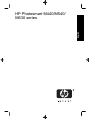 1
1
-
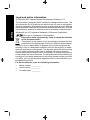 2
2
-
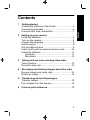 3
3
-
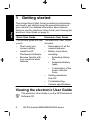 4
4
-
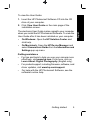 5
5
-
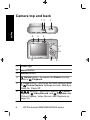 6
6
-
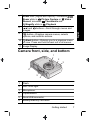 7
7
-
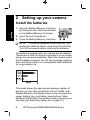 8
8
-
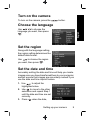 9
9
-
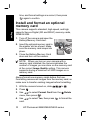 10
10
-
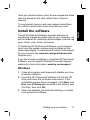 11
11
-
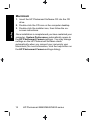 12
12
-
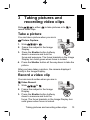 13
13
-
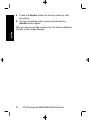 14
14
-
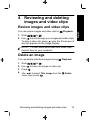 15
15
-
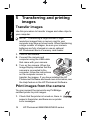 16
16
-
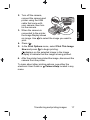 17
17
-
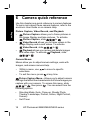 18
18
-
 19
19
-
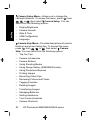 20
20
-
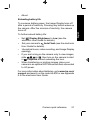 21
21
-
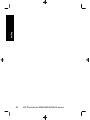 22
22
-
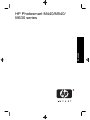 23
23
-
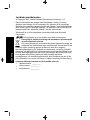 24
24
-
 25
25
-
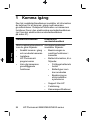 26
26
-
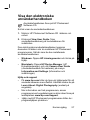 27
27
-
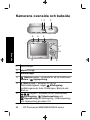 28
28
-
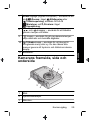 29
29
-
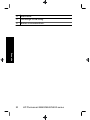 30
30
-
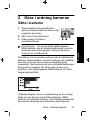 31
31
-
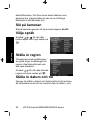 32
32
-
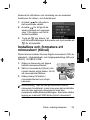 33
33
-
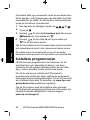 34
34
-
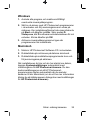 35
35
-
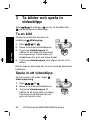 36
36
-
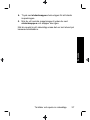 37
37
-
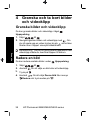 38
38
-
 39
39
-
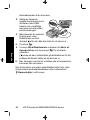 40
40
-
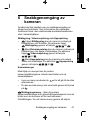 41
41
-
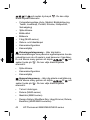 42
42
-
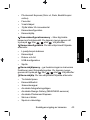 43
43
-
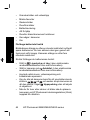 44
44
-
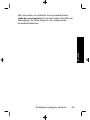 45
45
-
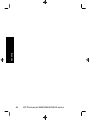 46
46
-
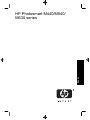 47
47
-
 48
48
-
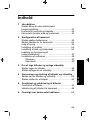 49
49
-
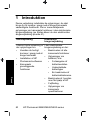 50
50
-
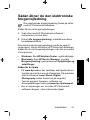 51
51
-
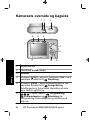 52
52
-
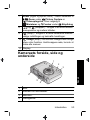 53
53
-
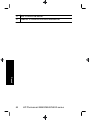 54
54
-
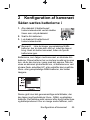 55
55
-
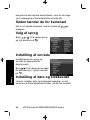 56
56
-
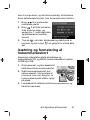 57
57
-
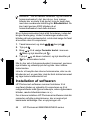 58
58
-
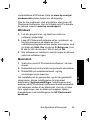 59
59
-
 60
60
-
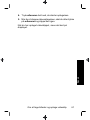 61
61
-
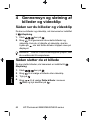 62
62
-
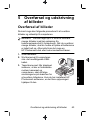 63
63
-
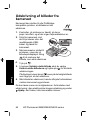 64
64
-
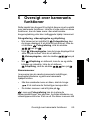 65
65
-
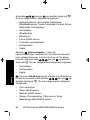 66
66
-
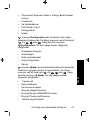 67
67
-
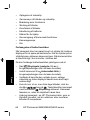 68
68
-
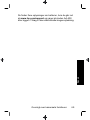 69
69
-
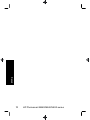 70
70
-
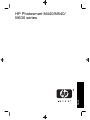 71
71
-
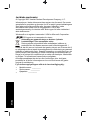 72
72
-
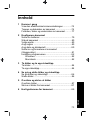 73
73
-
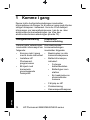 74
74
-
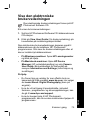 75
75
-
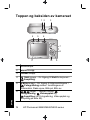 76
76
-
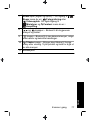 77
77
-
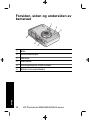 78
78
-
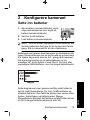 79
79
-
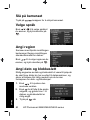 80
80
-
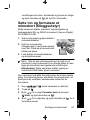 81
81
-
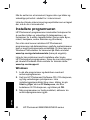 82
82
-
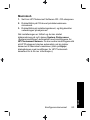 83
83
-
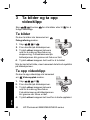 84
84
-
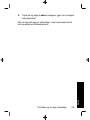 85
85
-
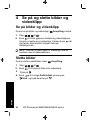 86
86
-
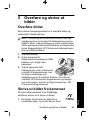 87
87
-
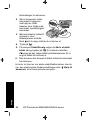 88
88
-
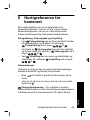 89
89
-
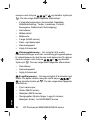 90
90
-
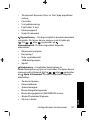 91
91
-
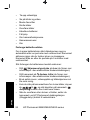 92
92
-
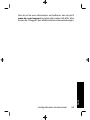 93
93
-
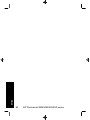 94
94
-
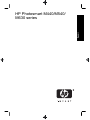 95
95
-
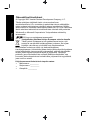 96
96
-
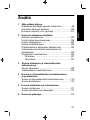 97
97
-
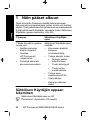 98
98
-
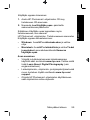 99
99
-
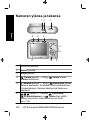 100
100
-
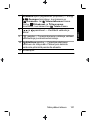 101
101
-
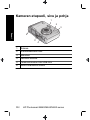 102
102
-
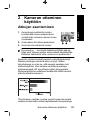 103
103
-
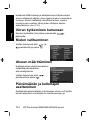 104
104
-
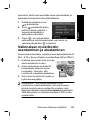 105
105
-
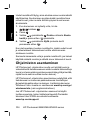 106
106
-
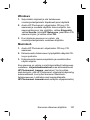 107
107
-
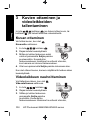 108
108
-
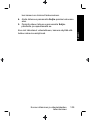 109
109
-
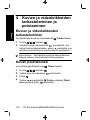 110
110
-
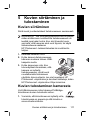 111
111
-
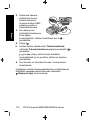 112
112
-
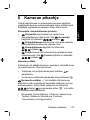 113
113
-
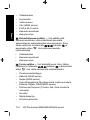 114
114
-
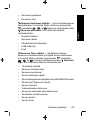 115
115
-
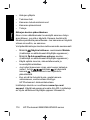 116
116
-
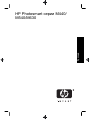 117
117
-
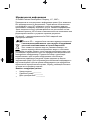 118
118
-
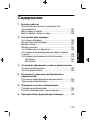 119
119
-
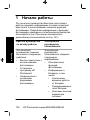 120
120
-
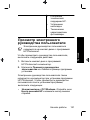 121
121
-
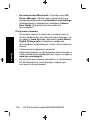 122
122
-
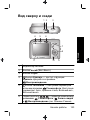 123
123
-
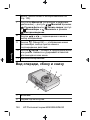 124
124
-
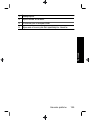 125
125
-
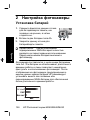 126
126
-
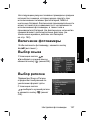 127
127
-
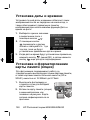 128
128
-
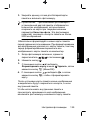 129
129
-
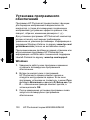 130
130
-
 131
131
-
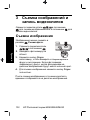 132
132
-
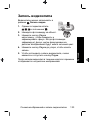 133
133
-
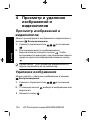 134
134
-
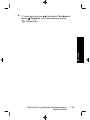 135
135
-
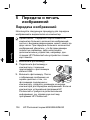 136
136
-
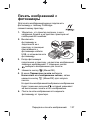 137
137
-
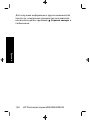 138
138
-
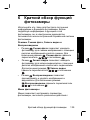 139
139
-
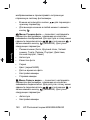 140
140
-
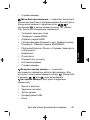 141
141
-
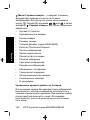 142
142
-
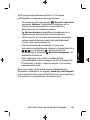 143
143
-
 144
144
HP PhotoSmart M630 Series Руководство пользователя
- Тип
- Руководство пользователя
- Это руководство также подходит для
Задайте вопрос, и я найду ответ в документе
Поиск информации в документе стал проще с помощью ИИ
на других языках
Похожие модели бренда
-
HP R930 Series Руководство пользователя
-
HP R740 Руководство пользователя
-
HP M547 Руководство пользователя
-
HP M627 Руководство пользователя
-
HP HP R742 Silver Руководство пользователя
-
HP R847 Инструкция по началу работы
-
HP M525 Руководство пользователя
-
HP Photosmart A630 Printer series Инструкция по установке
-
HP Photosmart A530 Printer series Инструкция по установке
-
HP Photosmart Pro B8800 Printer series Инструкция по установке